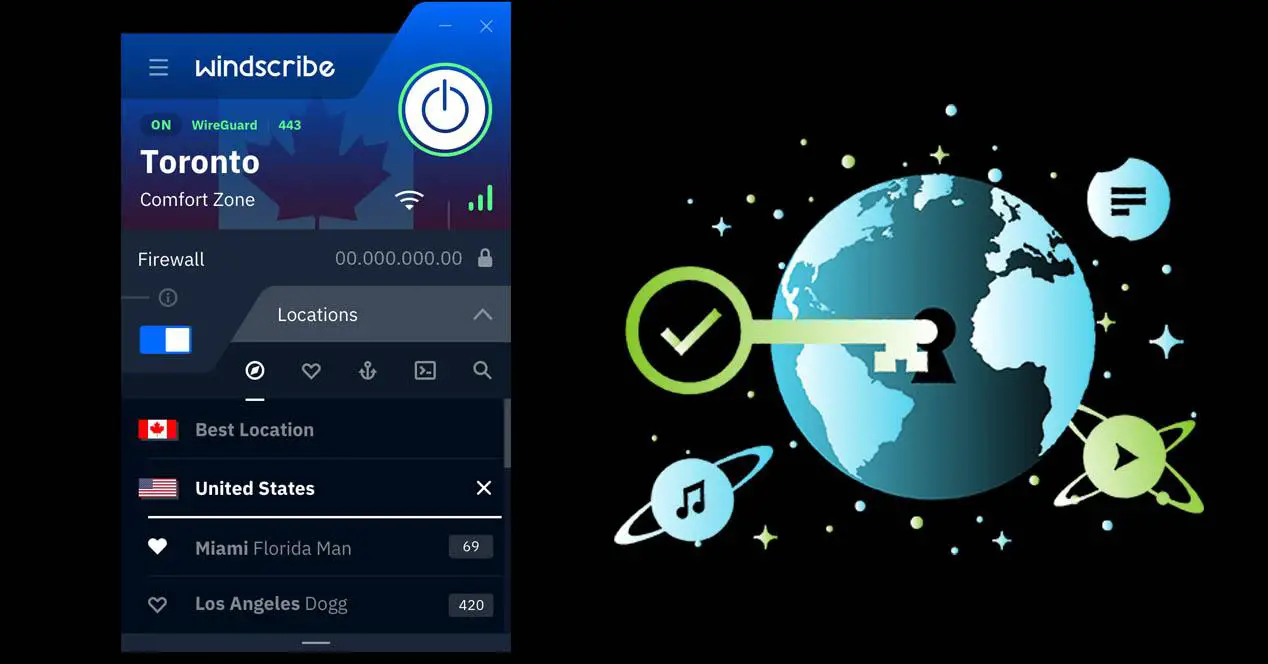
Vi blir alltmer medvetna om de faror som hotar oss och att vi har allt mindre integritet. Ett av de enklaste och mest effektiva sätten att göra båda skulle vara genom att använda en VPN. Dess användning kommer att ge oss större anonymitet och också större säkerhet. I den här handledningen ska vi lära oss att installera och konfigurera gratis Windscribe VPN och vi kommer också att analysera dess prestanda.
Vad är ett VPN
VPN kommer från förkortningen på engelska Virtual Private nätverks , som översätts betyder virtuellt privat nätverk. Med ett VPN kan vi ha en datanätverksteknik som möjliggör en säker utvidgning av det lokala nätverket över ett offentligt eller okontrollerat nätverk, till exempel Internet. Sättet att fungera är genom att upprätta en virtuell punkt-till-punkt-anslutning genom användning av dedikerade anslutningar som kanske eller inte kan krypteras.

När det gäller typiska exempel på användningen av ett VPN som har internet som länk kan de ansluta två eller flera kontor i ett företag. En annan mycket aktuell sak skulle också vara att låta anslutningen hemifrån eller någon annan plats till arbetarna i ett företag kunna arbeta. Det här är vad vi känner som distansarbete eller fjärrarbete.
När det gäller fördelarna som en VPN erbjuder oss, förutom att förbättra vår integritet, är det att den undviker geoblockering, döljer vår trafik från vår internetleverantör, tillåter oss att bläddra mer anonymt och kan användas för att dölja P2P-nedladdningar. Det har dock en viktig nackdel, det är att anslutningshastigheten i allmänhet är lägre än vår kontrakterade hastighet. Av denna anledning är det lämpligt att anställa en kvalitets VPN eftersom de har högre hastighet, säkerhet och bättre bevarande av vår anonymitet.
Windscribe VPN: Vad detta gratis VPN erbjuder oss
Windscribe är ett VPN som gör att vi kan surfa privat på Internet. I den meningen kommer det att kryptera vår surfaktivitet, blockera annonser och komma åt underhållningsinnehåll. Dessutom övervakar och säljer företag våra personuppgifter.
Vad Windscribe gör är att kryptera vår aktivitet, det filtrerar aldrig vår DNS information och det kommer aldrig att spåra oss. Tack vare denna tjänst är vår IP-adress maskerad. Således ger det oss privat och obegränsad tillgång till underhållning, nyhetssajter och blockerat innehåll i mer än 60 olika länder.
När det gäller de funktioner som Windscribe erbjuder oss är de:
- Ett stort nätverk med servrar i mer än 63 länder och 110 städer.
- ROBERT är ett alternativ som blockerar IP-adresser och annonsdomäner efter eget val på alla dina enheter.
- Den har ingen identifikationspost baserat på IP och datum / tid.
- Den använder AES-256-kryptering med SHA512-autentisering och en 4096-bitars RSA-nyckel.
- Vi kan skapa OpenVPN-, IKEv2-, WireGuard- och SOCKS-konfigurationer för alla våra enheter.
- Port vidarebefordran för säker åtkomst till interna resurser.
- Det kan fungera i delat tunnelläge, där vi kan välja vilka applikationer som går via VPN och vilka som inte gör det.
En annan sak att notera är att det finns en gratis version och en betald version. Om du vill kontrollera priserna kan du göra det här. .
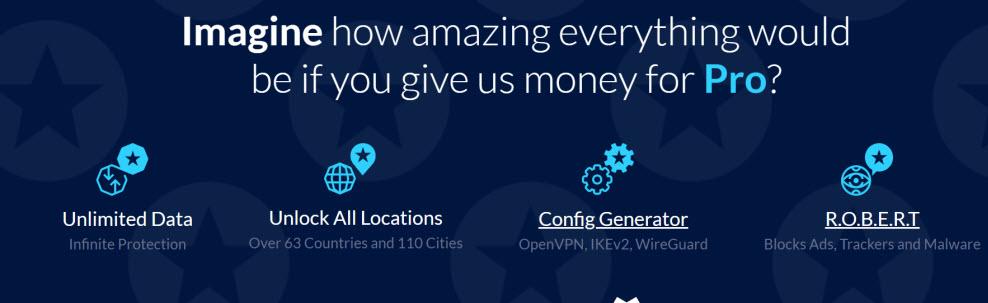
Huvudskillnaden är att den betalda versionen erbjuder obegränsad data och tillgång till alla platser, så att vi kan välja fler länder och städer.
De olika sätten vi kan använda Windscribe på
Den första är att använda dess skrivbordsapplikation som med sin brandvägg funktion, kan blockera all anslutning utanför tunneln för att eliminera alla typer av läckor. Dessutom låter det oss göra vår dator till en säker Wi-Fi-åtkomstpunkt. Vi kan också skapa en proxyserver i vårt nätverk för andra datorer. Detta, som är det som erbjuder flest möjligheter, är det som vi ska lära oss att installera och konfigurera senare. Den har versioner för Windows, MAC och Linux.
Den andra skulle vara genom användning av tillägg för webbläsaren . Med funktioner för att automatiskt välja den bästa platsen för oss, blockera annonser och spårare som följer oss över Internet och ändra tidszonen så att vi verkar vara i det land som vi är anslutna till. Dessutom blockerar den WebRTC för att förhindra läckage ur tunneln och simulerar GPS vid den anslutna proxyplatsen. I den meningen har det tillägg för krom, firefox, Operaoch kant.
Den tredje är med mobila appar för Android, IOS och Blackberry. Men det finns fortfarande mer eftersom det har stöd för KODI, routrar och mer. Du kan ladda ner den du behöver från Nedladdning av Windscribe sektion.
Installerar Windscribe på Windows
Om vi klickar på Windscribe nedladdningslänk i i föregående avsnitt får du en skärm så här:
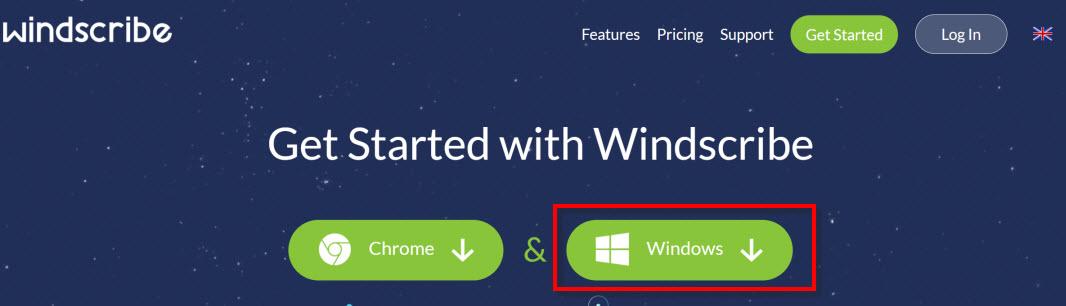
Sedan klickar vi på Windows och vänta tills installationsprogrammet laddas ner. När nedladdningen är klar kör vi filen som vi har laddat ner och följande visas:
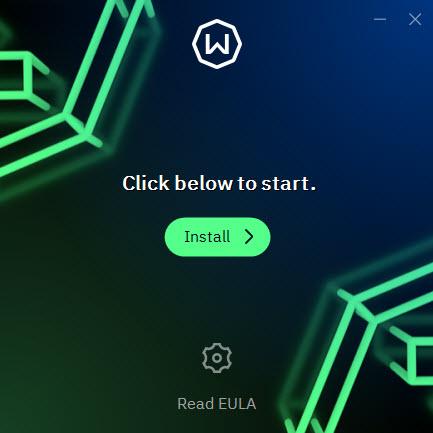
Här, helt enkelt vad du behöver göra är att klicka på installera knapp. Installationen erbjuder ingen komplexitet och den ber oss inte konfigurera någonting förrän den är klar. Så snart den är klar visas den här skärmen:
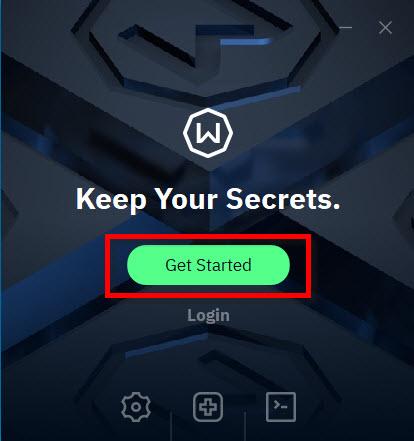
Nu kommer tiden för konfigurationen där vi har två alternativ:
- Kom igång : används för att skapa ett konto för att använda Windscribe.
- Logga in : för att kunna logga in i applikationen. Om vi redan har ett konto kan vi göra det direkt och annars kommer vi tillbaka hit efter att vi skapat det.
I vårt fall, eftersom vi inte har ett konto, klickar vi på Kom igång knapp:
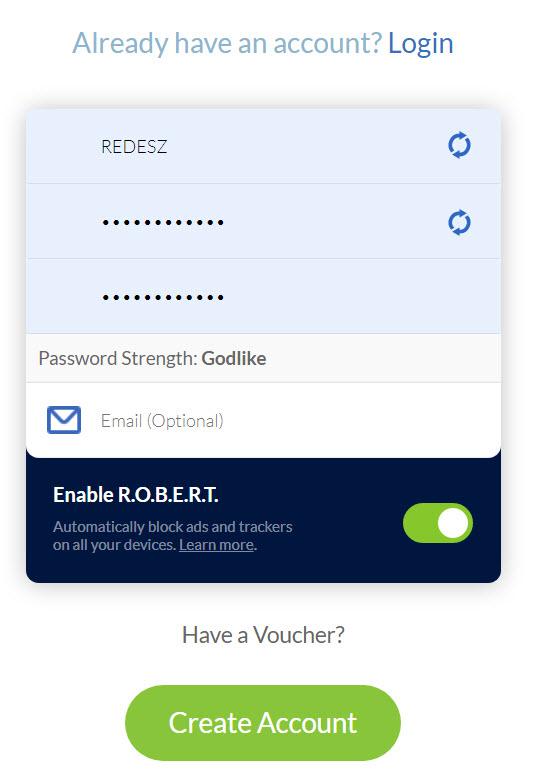
I det här avsnittet skapar vi vårt Windscribe-konto genom att välja vårt användarnamn och upprepa lösenordet två gånger. De två pilarna som bildar en cirkel används för att slumpmässigt generera ett användarnamn och lösenord. De e-mail är valfritt, men det fungerar som en återställningspost och för att ge dig mer GB data. När vi har gjort allt, klicka på Skapa konto och det kommer att erbjuda oss denna information:
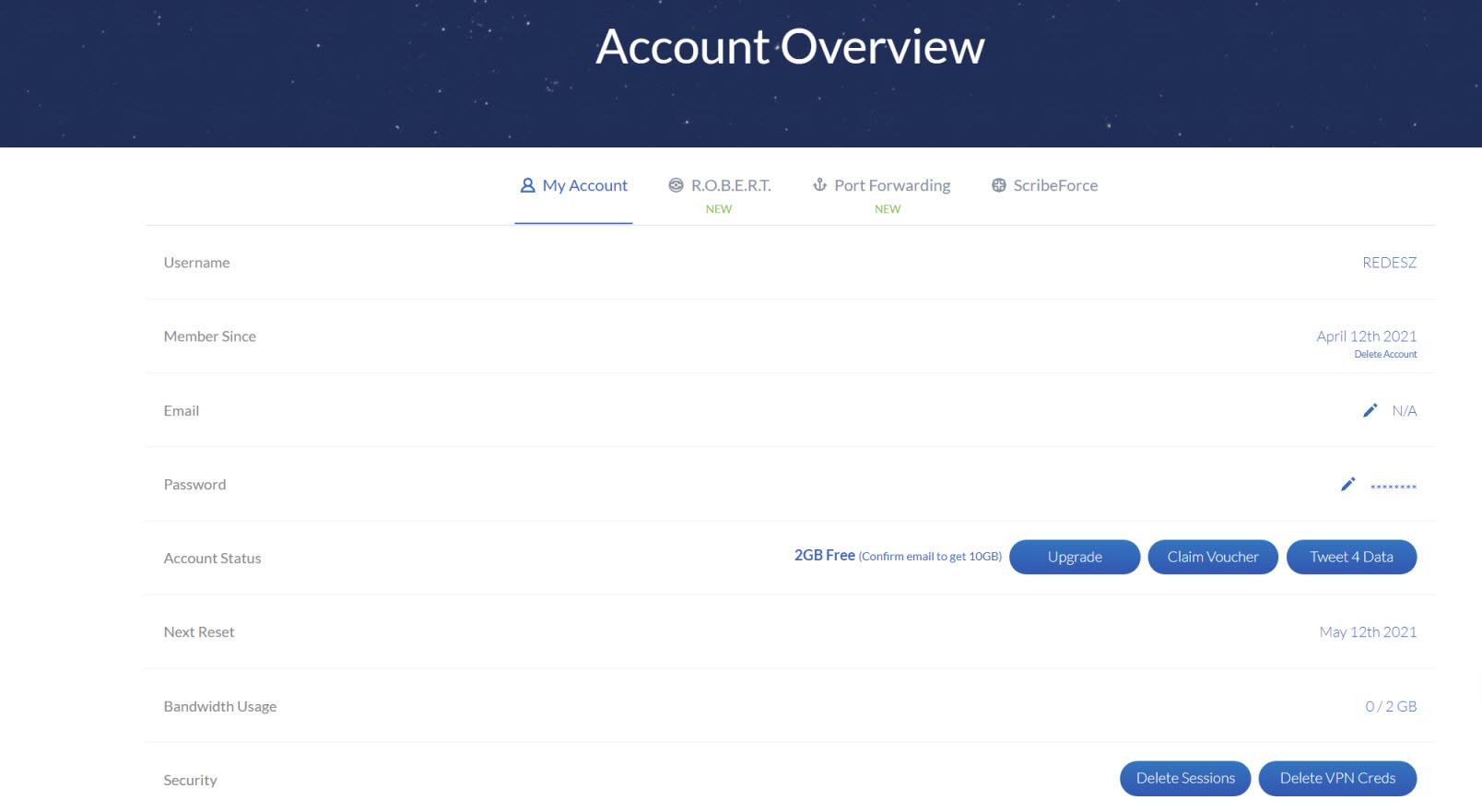
Här kan du se vikten av att ha ett e-postmeddelande, eftersom vi istället för 2 GB gratis kan få 10 GB. För att avsluta konfigurationen är nästa steg vi måste ta att gå till Logga in knapp som vi har pratat om tidigare. Där kommer vi att ange samma data för kontot som vi just skapade.
Windscribe-drift, alternativ och prestandatest
När vi har angett inloggningsuppgifterna för vårt konto är vi redo att använda den och en skärm som denna visas:
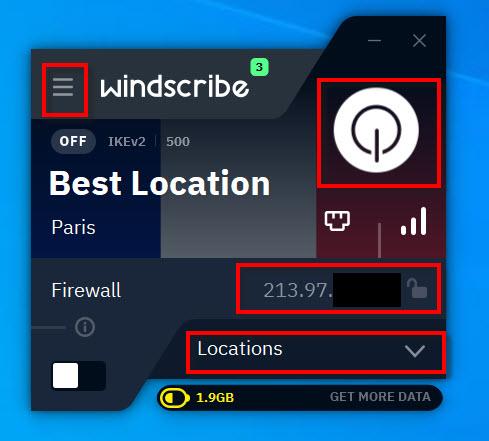
Vi har fyra avsnitt av Windscribe som du bör känna till och som du har markerat i röda rutor:
- Smakämnen ikon med tre horisontella ränder där du kan komma åt konfigurationsalternativen.
- VPN strömknappen.
- Vår nuvarande IP .
- Lokalisering som gör att vi kan välja mellan olika länder och städer.
Precis under det sista alternativet har vi tillgängliga data som vi har kvar. Om vi klickar på alternativknappen kan vi se detta:
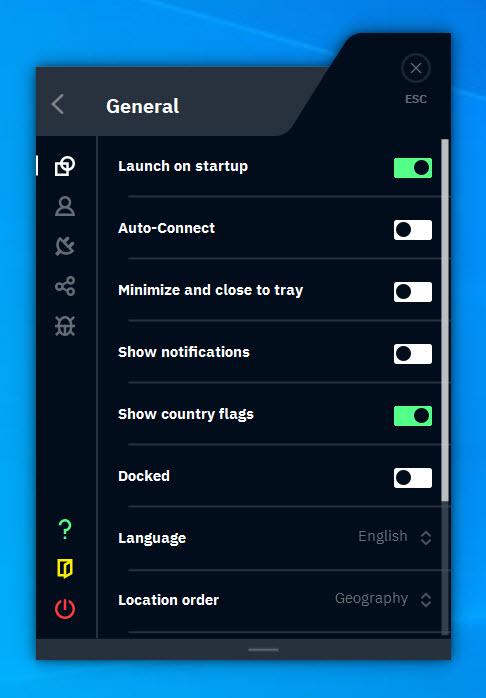
I det här fallet har vi de typiska alternativen för programmet att börja med Windows och ansluta automatiskt om vi klickar på det andra alternativet. Det har också många fler alternativ som du kan utforska, men eftersom det kommer som standard fungerar det redan korrekt och säkert. Om vi klickar på Lokalisering vi kan välja mellan olika länder och städer. Genom att ha en gratis version kan vi bara välja mellan den bästa platsen och vissa städer i USA och Kanada.
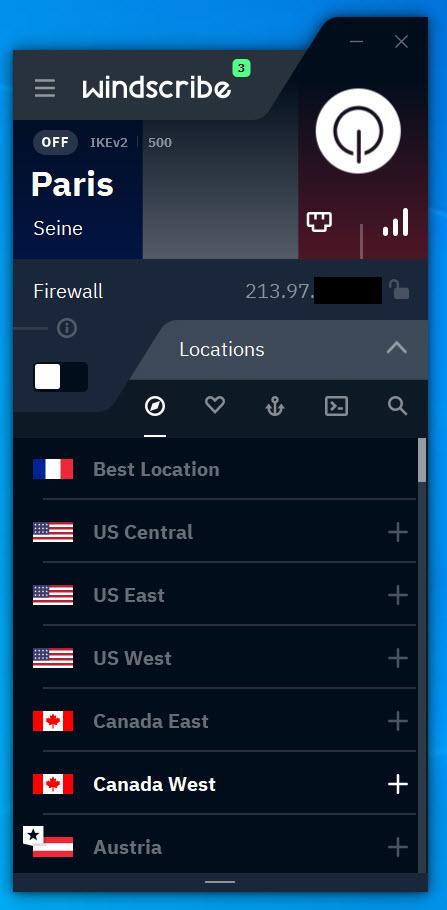
För att ändra vår plats dubbelklickar vi nu på Bästa läget eller genom att klicka på strömbrytaren. I det här fallet har han lokaliserat oss i Paris.
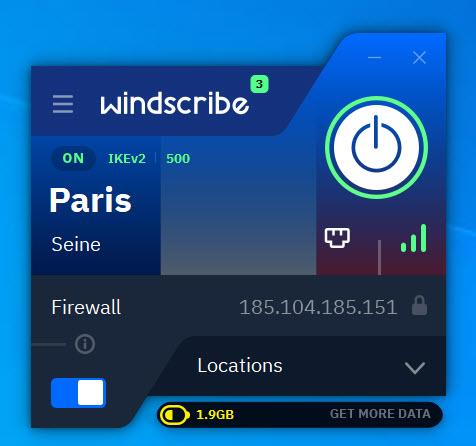
Vi ska kontrollera att vår IP har ändrats i vilken är my.net. Innan vår ursprungliga IP började med 213 börjar den nu med 185.
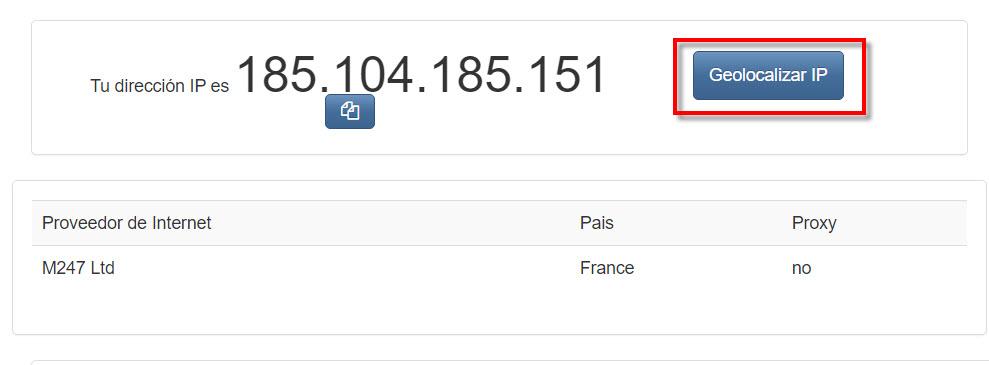
Som förväntat har den lokaliserat oss i Frankrike, men eftersom vi vill ha en mer exakt plats klickar vi på Geolokalisera IP . Om vi gör det kommer vi att se att vi har bekräftats i Paris.
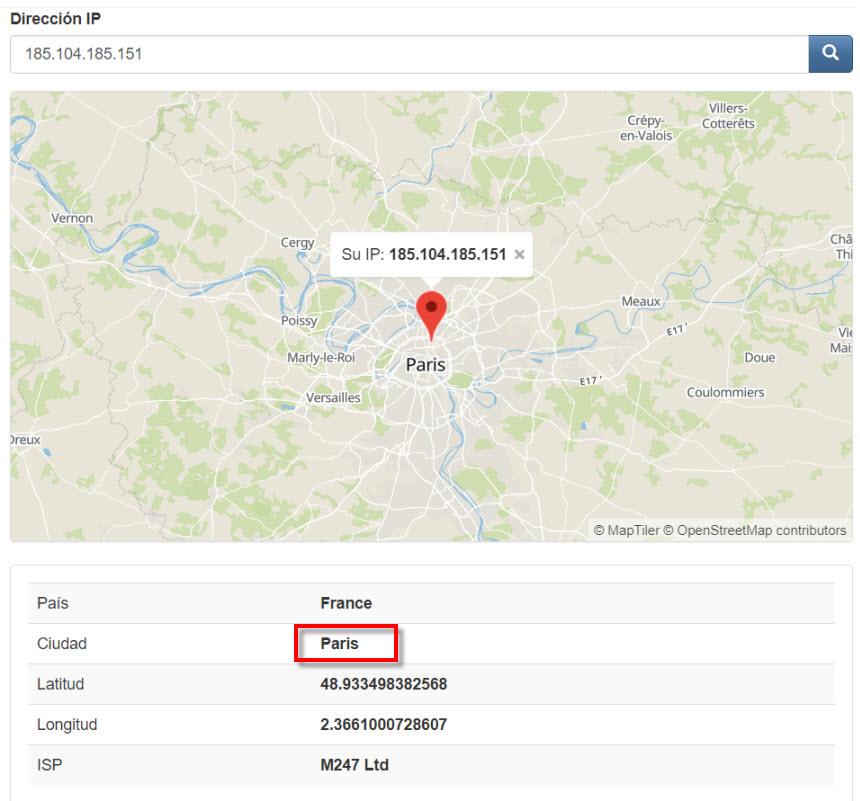
För att mäta prestanda ska vi göra ett hastighetstest. Det här är resultaten utan VPN på plats:

Om vi aktiverar Windscribe VPN i Paris får vi följande resultat:

Här kan du se att hastigheten har sjunkit avsevärt, något som var att förvänta sig, och latensen har också ökat. För att utföra grundläggande uppgifter och upprätthålla integritet är det tillräckligt. Det enda som informationen som Windscribe erbjuder kan snart bli kort, såvida vi inte bara använder den för att surfa. Om vi redan vill ha högre hastigheter som vi kan få på spanska servrar och obegränsad trafik, måste vi välja en betald version.